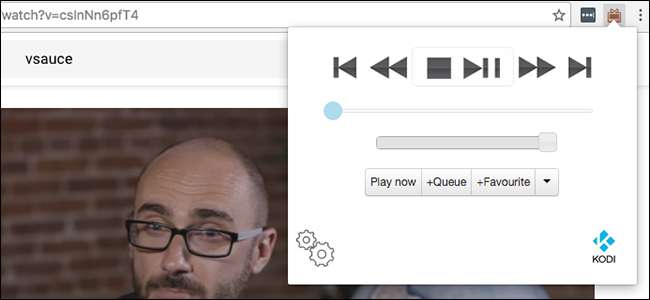
Oletko koskaan toivonut voivasi lähettää YouTubea ja muita verkkovideoita puhelimesta tai kannettavasta tietokoneesta televisioon? Se on temppu, jonka olet todennäköisesti nähnyt Chromecastin ja Apple TV: n käyttäjien vetävän, mutta älä tunne olevasi syrjässä: saat sen toimimaan myös Kodissa.
Kodilla on runsaasti lisäosia, joiden avulla voit toistaa videoita YouTubesta, Twitchistä ja muilta suoratoistosivustoilta, mutta joskus et halua navigoida Kodissa kaukosäätimellä vain pelataksesi jotain - varsinkin jos sinulla on jo se puhelin. Näillä työkaluilla voit lähettää videoita puhelimesta tai kannettavasta tietokoneesta suoraan televisioon, kuten Chromecastilla.
Valitettavasti tämä toimii siten, että voit lähettää videoita vain palveluista, joihin Kodilla on lisäosa - mikä tarkoittaa, ettei Netflixiä ole. Mutta YouTuben ja monien muiden palveluiden pitäisi toimia niin kauan kuin sinä asenna ensin sopiva lisäosa . Näin voit asettaa kaiken.
LIITTYVÄT: Kuinka asentaa ja määrittää lisäosia Kodissa
Ensin: Ota kaukosäädin käyttöön Kodissa
Ennen kuin voimme lähettää mediaa Kodille, meidän on sallittava muutama asia. Siirry mediakeskuksessa kohtaan Asetukset> Palvelut.
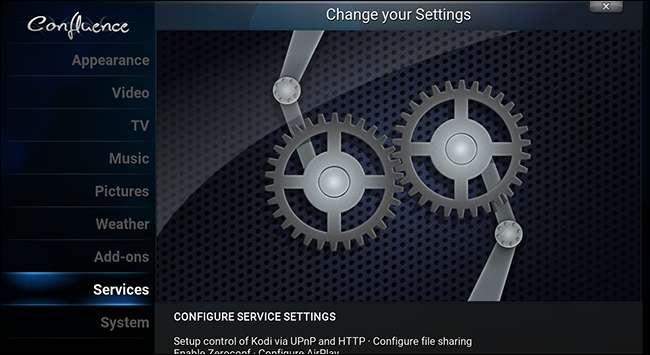
Sieltä pääset Web-palvelin-välilehdelle.
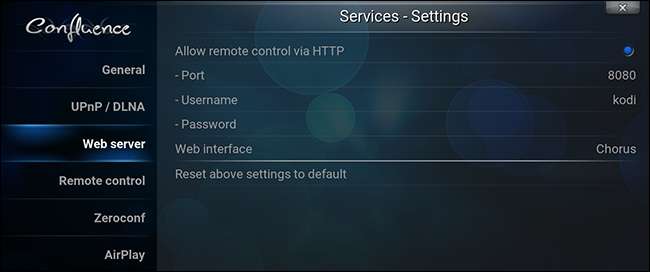
Varmista, että ”Salli kauko-ohjaus HTTP: n kautta” on valittu. Voit halutessasi asettaa mukautetun porttinumeron, vaikka olisikin hyvä jättää oletusarvo 8080, jos sinulla ei ole tiettyä porttia mielessä. Voit myös asettaa käyttäjätunnuksen ja salasanan, mikä on hyvä idea, jos jaat verkon ja et halua kenenkään muun hallitsevan televisiotasi.
Siirry seuraavaksi Kaukosäädin-välilehdelle.

Varmista, että "Salli kauko-ohjaus tämän järjestelmän ohjelmilla" ja "Salli kauko-ohjaus muiden järjestelmien ohjelmilla" ovat molemmat käytössä.
Lopuksi, omaan viitteellesi, löytää mediakeskuksesi tietokoneen paikallinen IP-osoite siirtymällä kohtaan Järjestelmätiedot> Verkko.
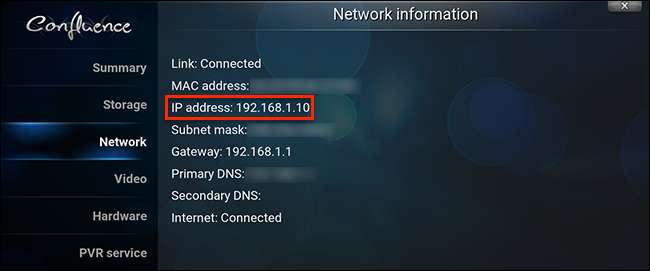
Muista tämä IP-osoite. Ihannetapauksessa myös aseta staattinen IP-osoite reitittimellesi joten sinun ei tarvitse muuttaa asetuksiasi myöhemmin. Saatat tarvita sekä tätä IP-osoitetta että porttisi numeroa muiden tässä artikkelissa olevien ohjelmien määrittämiseen.
Lähetä YouTube (ja muut verkkovideo) -linkit tietokoneen selaimelta
Tietokoneellasi voit lähettää YouTube-linkkejä Kodille selainlaajennusten avulla. Tässä on muutama tärkeimmistä selaimista:
- Kromi: Toista Kodille , joka tukee paitsi YouTubea myös Hulua, Twitchiä ja muutamia muita sivustoja
- Firefox: Lähetä XBMC / Kodi , jonka avulla voit lähettää paikallisia videoita myös tietokoneeltasi
- Safari: KodiPlay , joka tukee YouTubea, Vimeoa, DailyMotionia, Hulua, Twitchiä ja muita
Huomaa, että videoiden toimimiseksi sinun tulee tarvitset asianmukaisen lisäosan asennettuna Kodiin . Esimerkiksi YouTube-videoiden toistamiseksi sinun on asennettava YouTube-lisäosa ja Vimeo-videoiden toistamiseksi sinun on asennettava Vimeo-lisäosa.
Muuten kaikki nämä laajennukset toimivat olennaisesti samalla tavalla. Avaa YouTube-video tietokoneellasi ja napsauta sitten laajennuksen kuvaketta.

Tämä joko lähettää videon Kodille tai antaa sinulle mahdollisuuden tehdä niin. Edellä kuvatussa Play To Kodi for Chrome -sovelluksessa voit hallita Kodia myös kokonaan selainlaajennuksesta, mikä on mukava lisäbonus, jos haluat käyttää kannettavaa tietokonetta television katselun aikana.
Lähetä YouTube-videoita Maciltasi näiden widgetien avulla
Tässä on bonus Mac-käyttäjille. Luultavasti tiedät jo pystyväsi perusti ilmoituskeskuksen kaikenlaisilla widgeteillä , ja kuten käy ilmi, siellä on melko hyvä widget Kodille, jonka voit lataa Kodi-foorumilta .

Voit käyttää tätä Kodin ohjaamiseen näyttöruudun painikkeilla, tai voit napsauttaa widgetiä ja sitten ohjata Kodia Macin näppäimistöllä. Se on vakavasti kuin taikuutta. Mutta mainitsen tämän widgetin täällä, koska voit myös liittää YouTube-URL-osoitteet widgetiin saadaksesi ne soittamaan kotiteatteritietokoneellesi. Jos haluat mieluummin vanhan koulun widgetejä, siellä on Dashboard-widget, joka toimii samalla tavalla .
Valitettavasti en ole löytänyt mitään tällaista työkalua Windowsille tai Linuxille, mutta ne ovat hyvä vaihtoehto Mac-käyttäjille, jotka eivät pidä yllä mainituista selainlaajennuksista.
Lähetä videolinkkejä Androidista Koren tai Yatsen kanssa
Olemme puhuneet Yatse, lopullinen Android-kauko-ohjain . Siellä on myös Kore, Kodin virallinen kaukosäädin . Jos jompikumpi näistä ohjelmista on määritetty, voit jakaa YouTuben ja muut Android-puhelimesi linkit kotiteatteritietokoneellesi. Napauta YouTube-sovelluksessa minkä tahansa videon Jaa-painiketta.
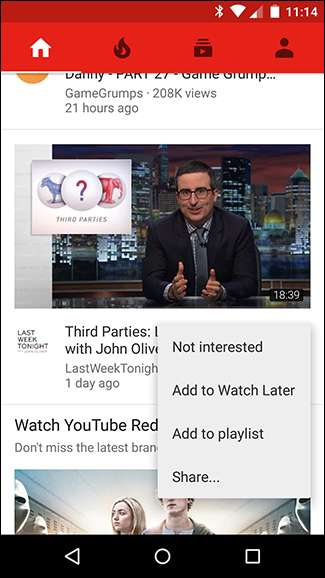
Valitse vaihtoehtoluettelosta Toista Kodilla.
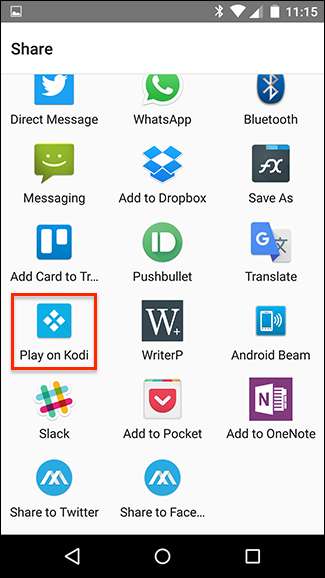
Aivan kuten, video alkaa toistaa televisiossasi.
YouTube on ainoa sivusto, jota Kore, virallinen Kodi-kaukosäädin, tukee. Kolmannen osapuolen Yatse-kaukosäädin tukee kuitenkin muutamia muita sivustoja: Vimeo, Justin.TV, DailyMotion ja kaikki videot, joille sinulla on suora URL-osoite.
Lähetä musiikkia, valokuvia ja YouTube-videoita iOS: sta tai Androidista Pushbulletin avulla
Jos olet jo tehnyt Määritä Pushbullet nähdäksesi Android-ilmoitukset tietokoneellasi tai Macillasi , mielellään tietää, että Kodille on myös laajennus. Siirry kohtaan Järjestelmä> Lisäosat> Asenna arkistosta> Kaikki arkistot> Palvelut, niin löydät Pushbulletin.
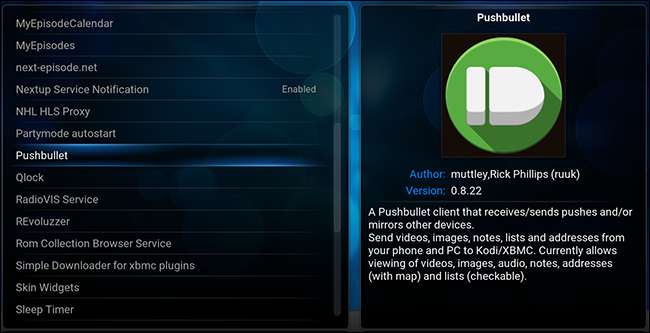
Asenna lisäosa ja löydät sen Ohjelmat-kohdasta. Kun asetukset on määritetty, voit siirtää sisältöä mistä tahansa Pushbullet-laitteesta Kodiin.
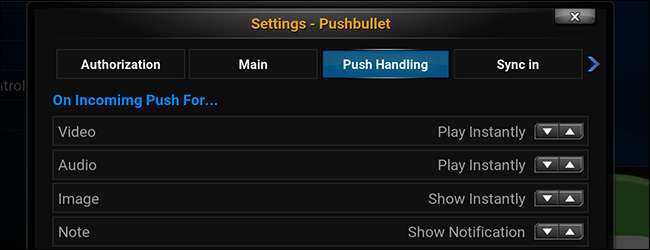
Tuettu media alkaa toistaa automaattisesti tai lisätään nykyiseen soittolistaan. Tämä on ainoa tapa lähettää YouTube-linkit iOS: sta Kodiin.
Lähetä ääni AirPlayn kautta
Se ei ole video, mutta ajattelimme, että Kodin sisäänrakennettu AirPlay-tuki ansaitsi myös maininnan. Kodi tarjoaa sisäänrakennettua tukea Applen Airport-standardeille, mutta videoita tuetaan vain laitteissa, joissa on iOS 8 tai vanhempi. Ääni toimii kuitenkin edelleen hyvin, joten voit suoratoistaa musiikkia puhelimesta tai tietokoneeltasi.
Ota tämä käyttöön siirtymällä kohtaan Asetukset> Palvelut> Airplay.
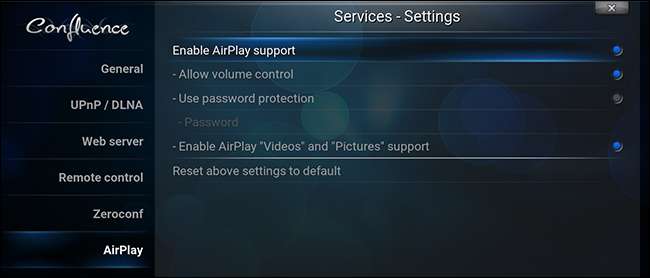
Ota Airplay-tuki käyttöön ja aseta valinnaisesti salasana. Voit nyt suoratoistaa ääntä iOS-laitteista tai iTunesista.
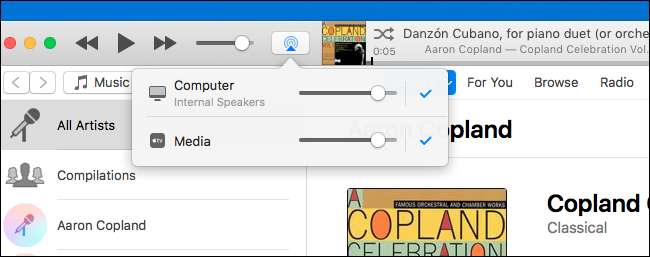
Huomaa, että Windows-käyttäjien on ladattava Hei Windowsille jotta tämä ominaisuus toimisi, ja Linux-käyttäjien on asennettava avahi-daemon käyttämällä distron pakettienhallintaa.







